1. 首先先将镜像制作成U盘镜像
可选择UltraISO或者rufus软件进行镜像制作,这里不做过多的赘述
2.进入物理机的bios页面,选择u盘启动,保存退出

3.修改U盘引导的方案
选择以vfat文件系统的硬盘就是U盘
方案一:
- 物理机重启,进入安装系统的界面,进去选择用命令"blkid"查看所有设备的设备路径,确认u盘的设备地址

- 物理机重启,进入grub2菜单,在选择内核界面,按 “e” 进入编辑【单用户】模式,跳转至启动项配置界面,修改系统的引导模式,修改成
linuxefi /images/pxeboot/vmlinuz inst.stage2=hd:LABEL=CentOS\x207\x20x\86_64 rd.live.check quiet
linuxefi /images/pxeboot/initrd.img
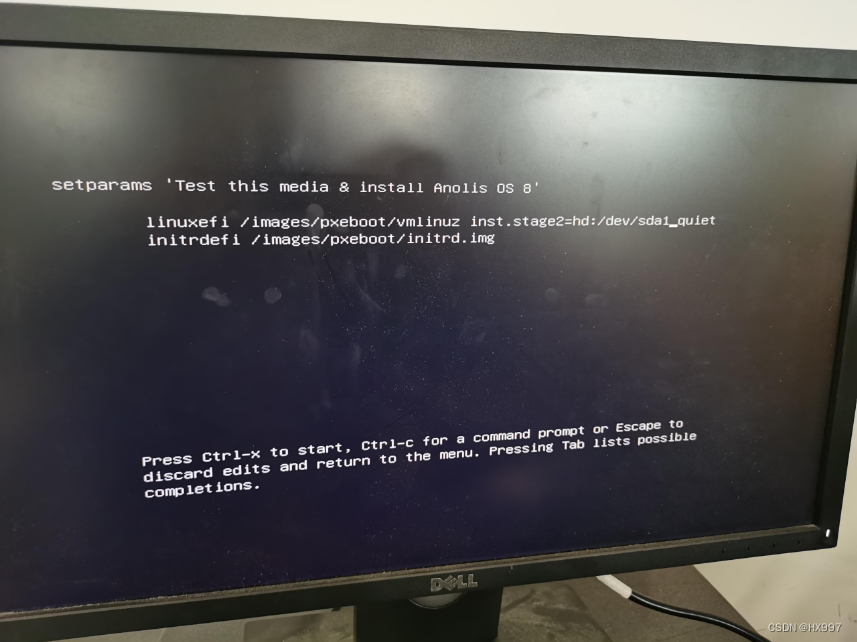
然后修改红色部分hd:LABEL=CentOS\x207\x20x\86_64为hd:/dev/sd4(你u盘所在位置) quiet
按 “ctrl +x” 等待服务器重启即可
方案二:
-
物理机重启,进入grub2菜单,在选择内核界面,按 “e”
进入编辑【单用户】模式,跳转至启动项配置界面,修改系统的引导模式,修改成下面的样子
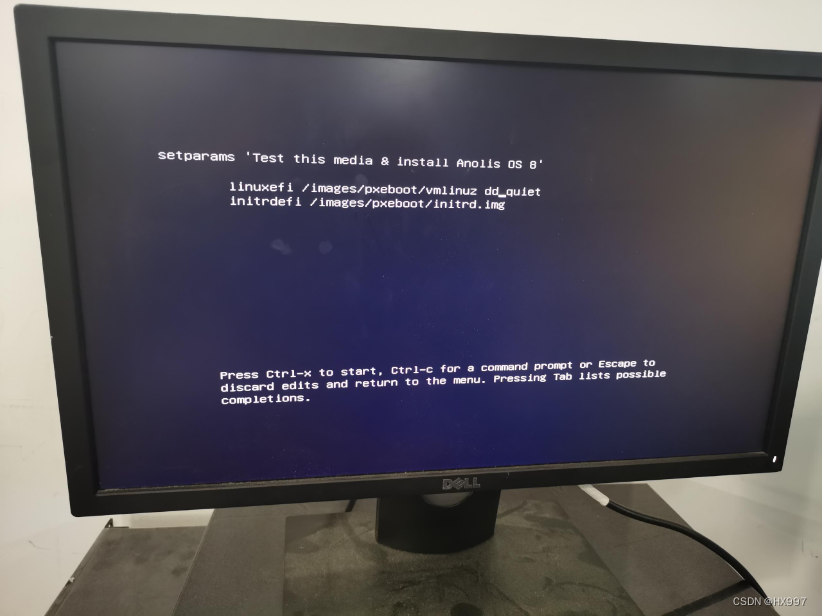
-
物理机重启,进入安装系统的界面,确认U盘的设备路径
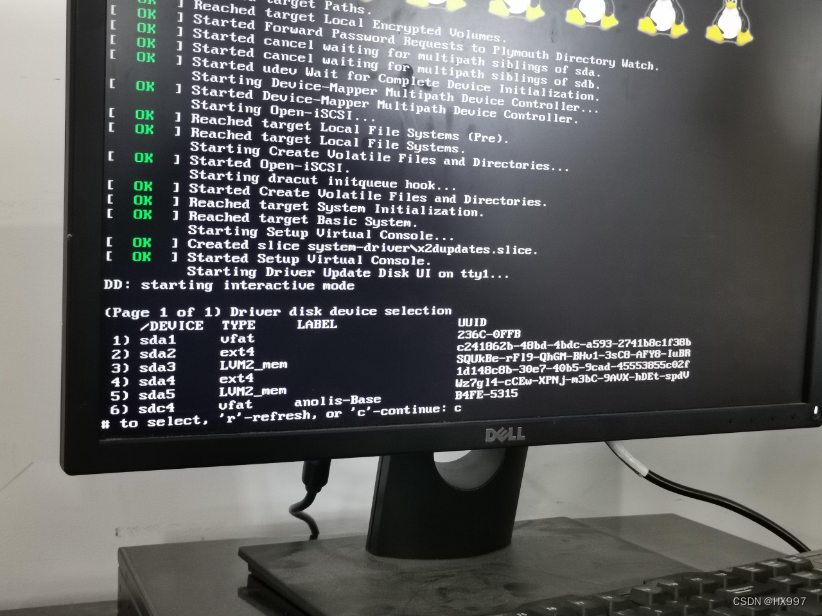
-
物理机重启,物理机重启,进入grub2菜单,在选择内核界面,按 “e” 进入编辑【单用户】模式,跳转至启动项配置界面,修改系统的引导模式,修改成下面的样子
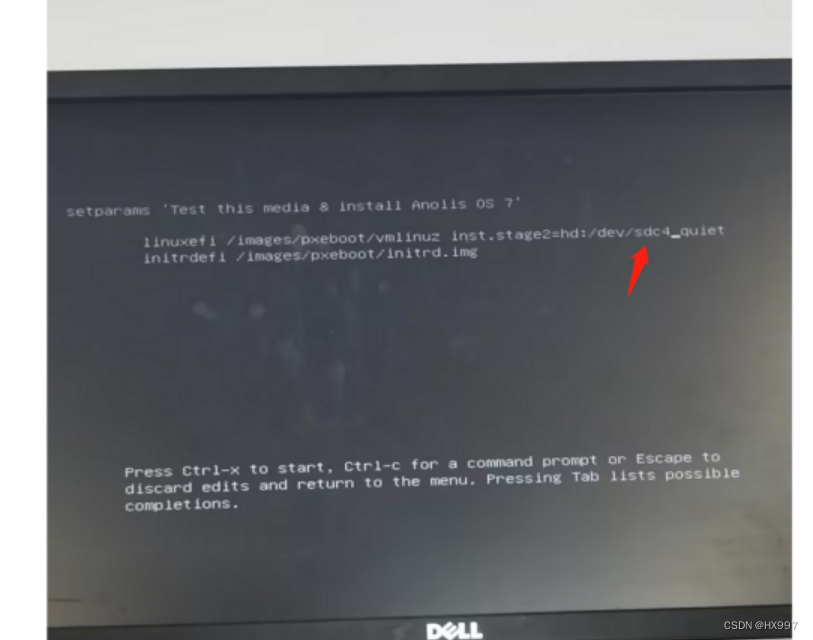
-
按 “ctrl +x” 等待服务器重启即可